Recuperare Foto Cancellate da Smartphone e Fotocamere
Può capitare a tutti di premere il tasto sbagliato e di cancellare per sbaglio una foto preziosa da uno dei dispositivi più usati per catturare fotografie, come smartphone e fotocamera digitali. Può anche capitare di formattare una memory card che pensavamo fosse vuota e perdere decine e decine di fotografie; se vi capita un errore simile non andate subito nel panico: vedremo insieme un software per sistemi Windows dedicato a questi casi, capace di recuperare fotografie cancellate da cellulari, smartphone o fotocamere. Il softare come vedremo è molto semplice da usare, leggero e portatile.
Download e installazione
Download | Digicam Photo Recovery
Il software in questione è Digicam Photo Recovery, che vi ricordiamo è disponibile gratuitamente ma solo per sistemi Windows; potete scaricarlo seguendo il link che vedete qui sopra, il software pesa solamente 450 KB.
Altra comodità oltre il peso davvero ridotto è che il software è pienamente portatile: si scarica solamente l’applicativo .exe, che non è da installare ma da avviare direttamente; attenzione quindi che non è necessaria una vera e propria installazione, vi basterà posizionare l’applicativo dove ritenete più comodo e lanciarlo con un doppio click.
Come recuperare fotografie cancellate
Ai fini di comprendere come sia possibile recuperare delle fotografie o più in generale dei file cancellati, è bene spendere brevemente due parole: le formattazioni veloci o le cancellazioni dei file in generale non cancellano ogni singolo bit ma solamente l’indice che puntava al file, perché è un processo più veloce e comodo; capite bene quindi che se viene cancellato solo l’indice, finché i singoli bit non verranno sovrascritti, il nostro file o in questo caso la nostra fotografia è ancora recuperabile.
Funzionamento del software
Ora vediamo nello specifico come funziona il software. Possiamo già anticiparvi che il funzionamento del programma è davvero semplice e molto basico, o meglio non offre opzioni particolari:
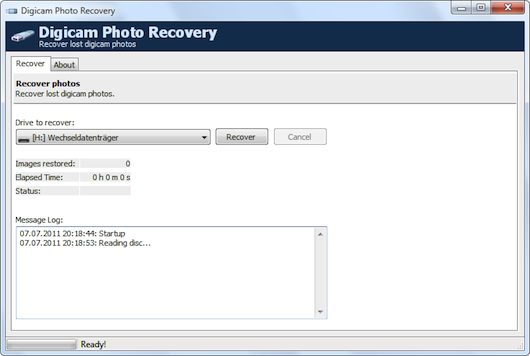
Questo screen mostra un recupero in corso: come potete vedere una volta avviato il programma dovremo come prima cosa indicare il supporto sul quale effettuare la ricerca e il recupero delle fotografie. Ovviamente questo è possibile alla voce Drive to recover, dove da un menù a tendina potrete indicare l’unità su cui effettuare la ricerca e i tentativi di recupero.
Come potete notare anche voi, il software non offre opzioni, rimanendo davvero semplice e alla portata di tutti: si seleziona il supporto e si preme Recover. L’operazione di ricerca e recupero potrebbe durare svariati minuti in base alla dimensione del supporto che avete indicato; durante l’operazione però è già possibile vedere quante fotografie sono state recuperate tramite il contatore Images restored.
Terminata la ricerca potrete visionare tutte le fotografie recuperate e sperare che ci siano quelle che stavate cercando, tutto dipenderà da quanto prima agite dopo la cancellazione errata. Infine una ultima nota: vi consigliamo di lanciare il software con i privilegi di amministratore, semplicemente cliccando con il pulsante destro sull’applicazione e selezionando Esegui come amministratore.
Altre utilità per fotografi
- I migliori software free per fotografi
- Siti per scaricare foto e immagini gratis
- Siti per vendere foto online
- Software free per modificare foto RAW
- Modificare o eliminare i dati EXIF dalle foto
- Software free per il geotagging delle foto
